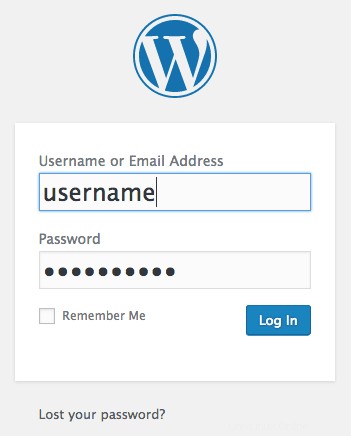Ob es sich um eine gehackte Website oder ein verlorenes Passwort handelt, Sie werden möglicherweise feststellen, dass Sie aus Ihrem WordPress Admin-Kontrollfeld ausgesperrt sind. Wenn Sie Ihr Passwort vergessen haben oder keinen Zugriff auf die E-Mail-Adresse haben, die die Meldung „Passwort vergessen?“ Link an sendet, haben Sie noch eine weitere Option, um darauf zuzugreifen. Durch die Datenbank! Die WordPress-Datenbank speichert alle WordPress-Benutzernamen, verschlüsselten Passwörter und die E-Mail-Adresse des Benutzers und kann daher über einen Datenbank-Client wie phpMyAdmin bearbeitet werden. In diesem Tutorial zeigen wir Ihnen, wie Sie die E-Mail-Adresse bearbeiten und das Passwort Ihres Benutzers ändern.
Schritt 1:Geben Sie die Datenbank ein
Wenn Sie Ihre Datenbank-Anmeldeinformationen nicht haben, können Sie sie sicherlich aus Ihrer wp-config.php abrufen Datei, die sich normalerweise in /var/www/html befindet . Kopieren Sie Ihren Benutzernamen und Ihr Passwort, Sie benötigen diese, um phpMyAdmin aufzurufen.
/** MySQL database username */
define('DB_USER', 'yourusername');
/** MySQL database password */
define('DB_PASSWORD', 'userpassword');
Besuchen Sie https://yourhostname.com/phpmyadmin (oder http) und geben Sie Ihren Datenbankbenutzernamen und Ihr Passwort aus Ihrer wp-config.php ein . Klicken Sie links auf Ihren Datenbanknamen, in diesem Fall heißt unsere Datenbank 929368_kittens .
HinweisWenn Sie beim Aufrufen der zuvor genannten URL keine phpMyAdmin-Anmeldeseite finden, wenden Sie sich an Ihren Administrator oder Ihr Support-Team, da es sich möglicherweise um eine bestimmte URL handelt.
Schritt 2:Bearbeiten Sie Ihre Datenbank
Suchen Sie die wp_users Tabelle und klicken Sie auf Bearbeiten Link in derselben Zeile wie die E-Mail-Adresse des Benutzers. 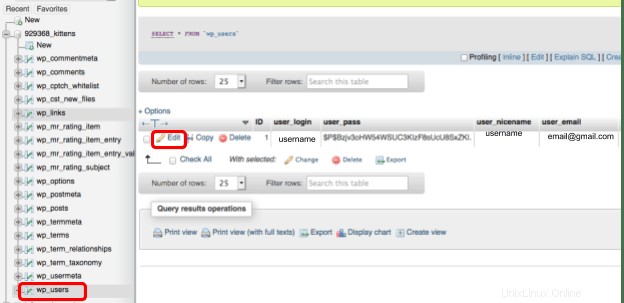
Schritt 3:E-Mail eines Benutzers bearbeiten
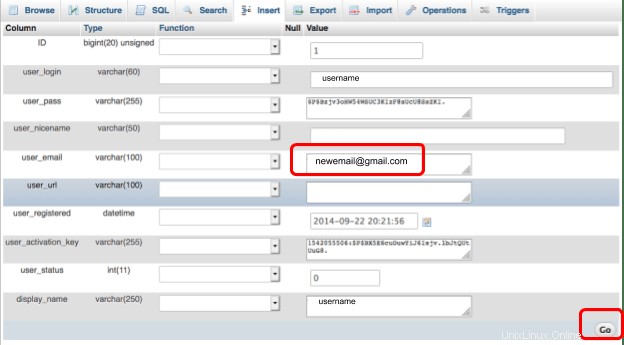
Schritt 4:Passwort eines Benutzers ändern
Im user_pass legen Sie das neue Passwort fest, indem Sie das vorherige Passwort durch ein neues ersetzen. Wählen Sie MD5 aus dem Dropdown-Feld und wählen Sie Los . 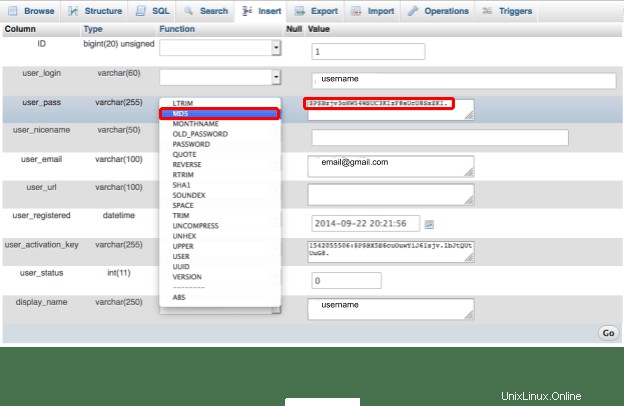
Probieren Sie Ihr neues Passwort aus, indem Sie zu Ihrem WordPress-Login unter http://yourdomain.com/wp-login.php gehen